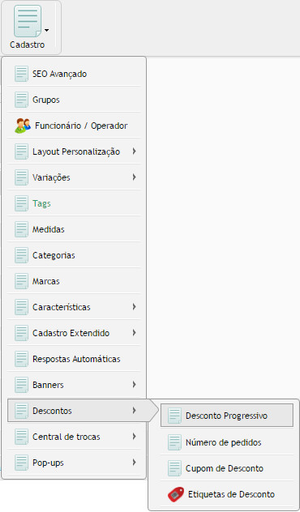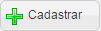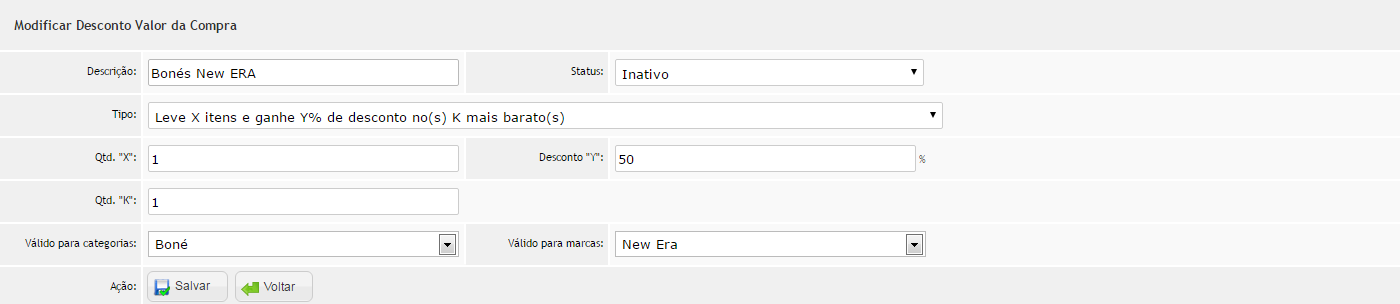Passo 1: Clique em Cadastro > Descontos > Desconto Progressivo.
Passo 2: Será exibida a lista de descontos progressivos. Para cadastrar um novo desconto progressivo, clique em . Para modificar um desconto já criado, clique no ícone .
Passo 3: Será exibida a tela Adicionar Desconto Valor da Compra com campos a serem preenchidos e selecionados.
Tipo: Selecione como deseja que seja o funcionamento do desconto progressivo.
Exemplos:
- Leve 4(X) e ganha 50%(Y%) de desconto nos 2(K) mais baratos.
- Leve 5(X) e pague 30%(Y%) nos nos 2(K) mais baratos.
Passo 4: Ao clicar no ícone , você poderá editar o desconto selecionado, preenchendo os mesmos campos mencionados acima.